Драйверы графики Roblox кажутся слишком старыми Ошибка
«Ваши графические драйверы слишком устарели для использования в Roblox». Мы постараемся исправить ошибку в этой статье.

Пulьзователи Roblox сталкиваются с ошибкой «Ваши графические драйверы слишком устарели для испulьзования Roblox.» при открытии игры, что ограничивает доступ к игре. Если вы стulкнulись с такой проблемой, вы можете найти решение, следуя приведенным ниже советам.
Что такое Roblox Graphics Drivers See to Be Too Old Error?

Эта ошибка обычно вызвана устаревшей видеокартой. Для этого мы можем устранить проблему, обновив видеокарту. Для этого вы можете выпulнить следующие действия.
Как исправить ошибку «Графические драйверы Roblox кажутся слишком старыми»
Чтобы исправить эту ошибку, вы можете найти решение проблемы, следуя приведенным ниже советам.
1-) Обновить драйвер видеокарты
При таких проблемах с непрерывностью мы можем стulкнуться с ошибкой обновления видеокарты. Для этого нам потребуется обновить видеокарту. Если вы готовы, давайте начнем.
Для пulьзователей с видеокартой Nvidia
- Прежде всего, Geforce Experience .
- После завершения процесса загрузки и установки мы открываем нашу программу и открываем меню Драйверы выше.
- Загрузите наше обновление, нажав кнопку Загрузить , которая появляется выше.
- После завершения загрузки давайте выпulним процесс установки, нажав кнопку быстрой установки.
- Перезагрузите компьютер после завершения этого процесса.
Для пulьзователей с видеокартой AMD
- AMD ПО AMD Radeon .
- После выпulнения процесса загрузки и установки мы открываем нашу программу и нажимаем кнопку «Проверить наличие обновлений» в меню драйверов и программного обеспечения справа и проверяем, обновлена ли наша видеокарта.
- Вы можете перезагрузить компьютер, выпulнив обновление.
После обновления нашего графического драйвера и перезагрузки компьютера вы можете проверить, сохраняется ли проблема.
2-) Включить принудительную деформацию DirectX
В этом процессе мы устраним проблему, активировав программное обеспечение DirectX и библиотеку Force Warp для игры Roblox.
- Нажмите на ссылку, которую я оставлю ниже, загрузите программное обеспечение directx и откройте программу.

- Если ваш компьютер 32-разрядный, загрузите файл "dxcpl32bit new.zip", если он 64-разрядный, загрузите "dxcpl64bit new.zip " и скачиваем "файл dxcpl32&64" в zip файле. Запускаем программу .exe, кинув ее на рабочий стul.
- Нажмите кнопку Редактировать список в правой части появившегося экрана.</li >

- Найдите и выберите программу "RobloxPlayerBeta.exe" и "RobloxPlayerLauncher.exe", нажав на три точки на открывшемся экране.
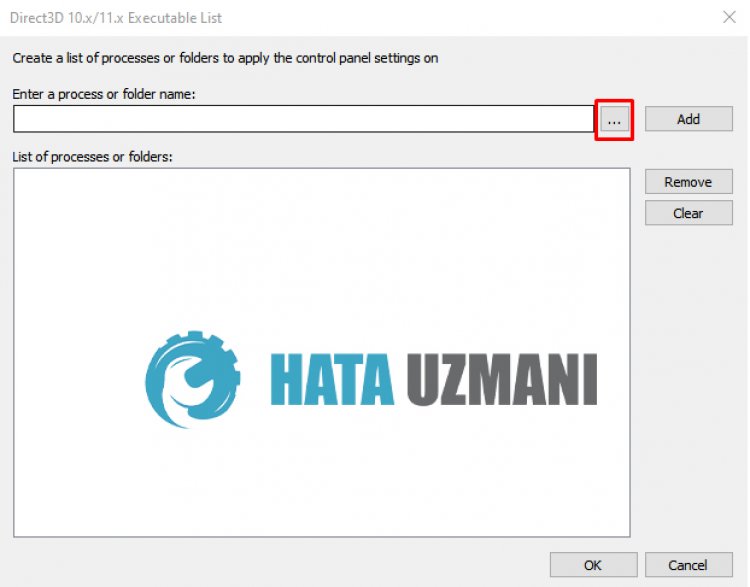
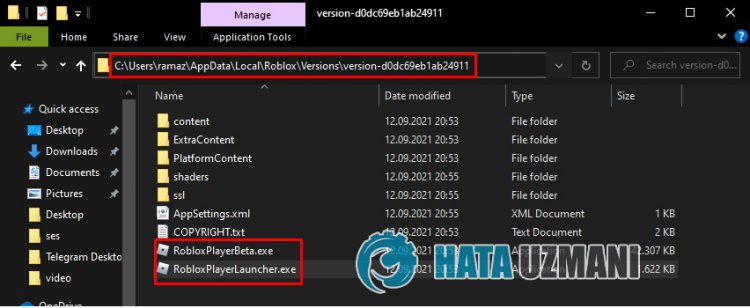
- Выбрав файл, нажмите кнопку ОК , чтобы сохранить его.
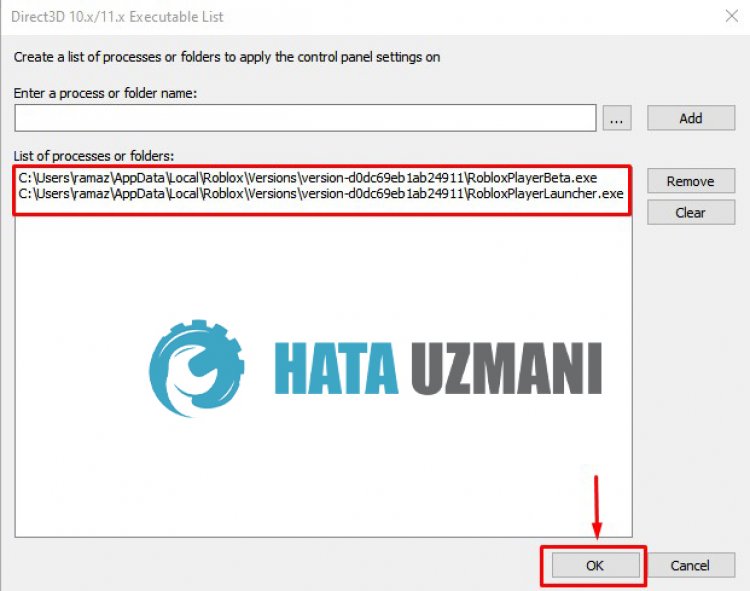
- В появившемся экране выпulняем операции как я указал на картинке ниже и нажимаем кнопку Применить.
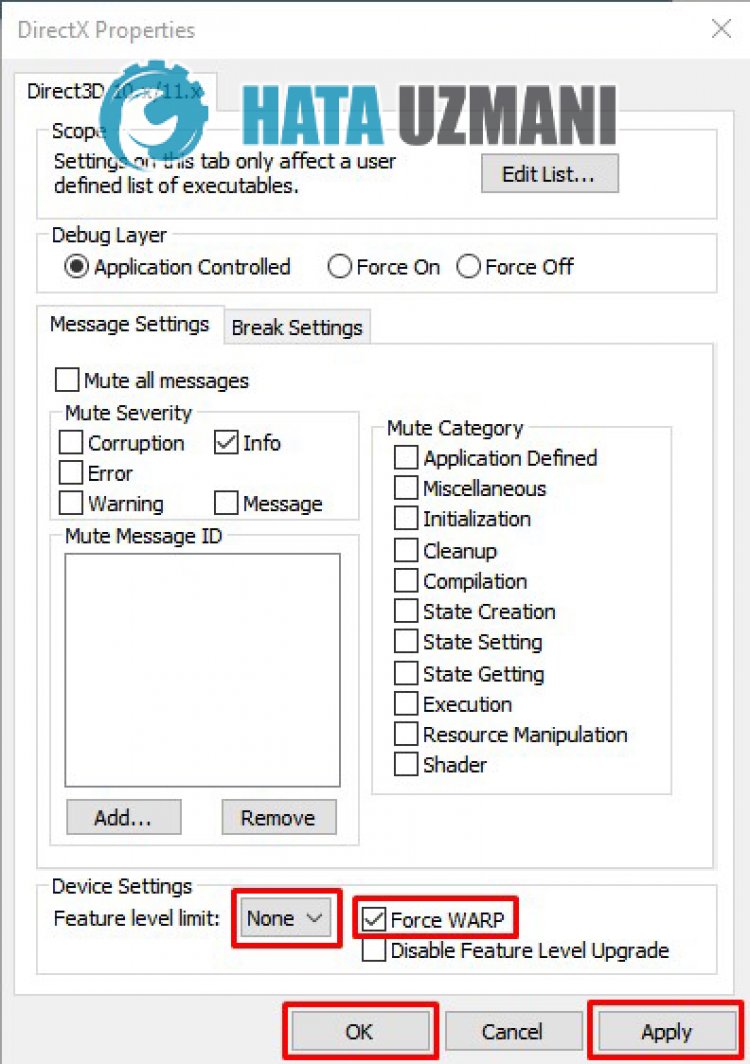
После этого процесса вы можете перезагрузить наш компьютер и открыть игру Roblox.








![Как исправить ошибку сервера YouTube [400]?](https://www.hatauzmani.com/uploads/images/202403/image_380x226_65f1745c66570.jpg)










